MakeCode 是一个 Web 应用程序,用户可以在启动代码生成器时选择它。通常,创建的项目将保存到您正在播放的计算机上,并在您下次使用MakeCode时在那里。还有其他几种替代方法可以在MakeCode中保存您的工作:
将项目保存到本地计算机上的文件
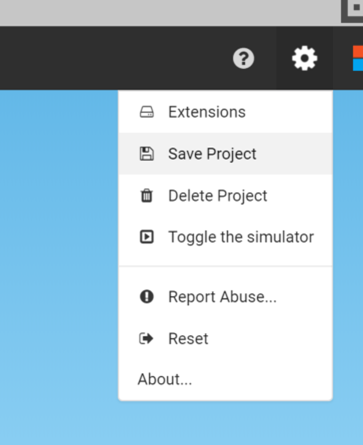
- 单击项目页面上的齿轮,然后选择“保存项目”
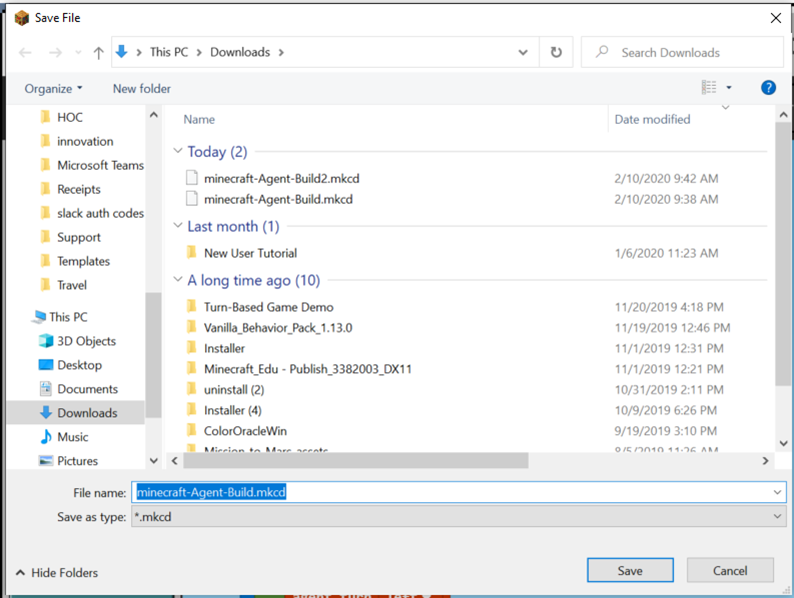
- 为项目命名,并在计算机上选取一个文件夹以保存项目。(文件管理器窗口可能会挂起一点...给它一点时间)
- 选择“保存”
从文件导入项目
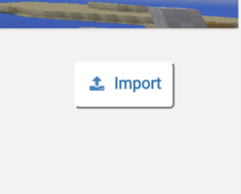
- 从代码生成器主屏幕中选择“导入”
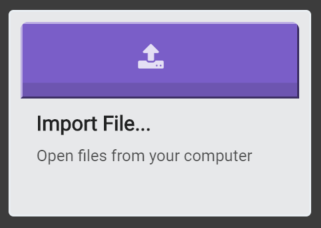
- 选择“导入文件”
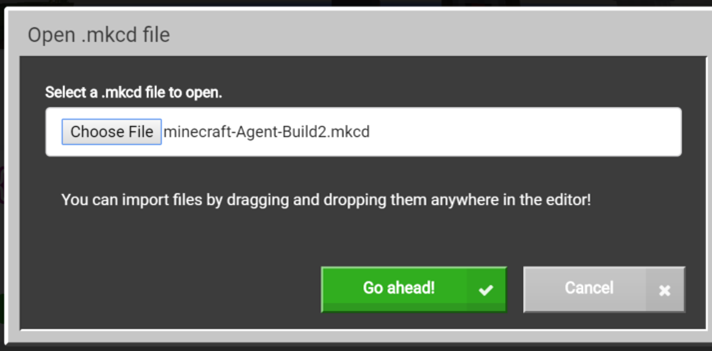
- 单击“选择文件”,选择项目文件,然后单击“打开”
- 然后点击“继续!打开项目
将项目发布到 MakeCode

- 点击项目页面的“分享”
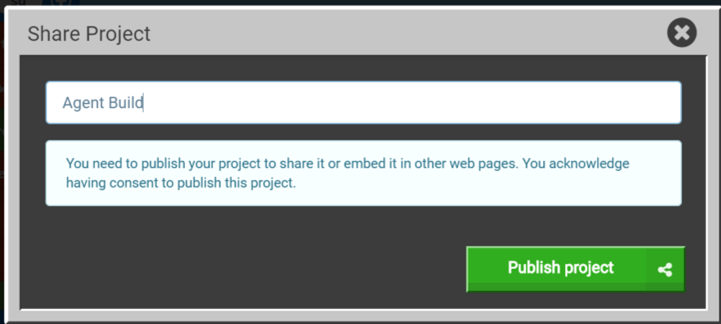
- 单击“发布项目”
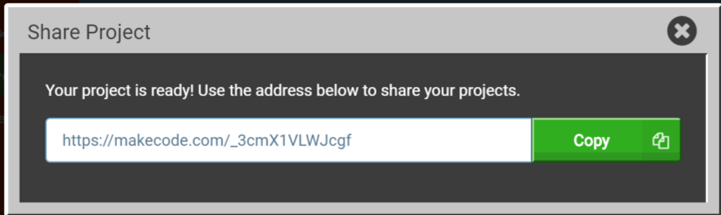
- 单击“复制”以获取已发布项目的链接。注意 - 如果您要采用此路线,请将此URL保存在某个地方,因为它不与帐户关联。
- 用户可以使用此 URL 将项目导入回 MakeCode 中
使用生成代码 URL 导入已发布的项目
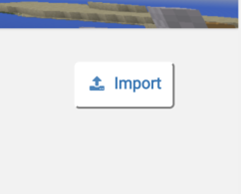
- 从代码生成器主屏幕中选择“导入”
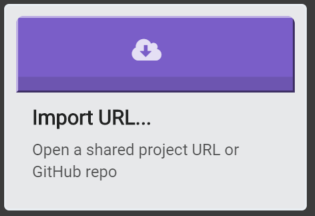
- 选择“导入网址”
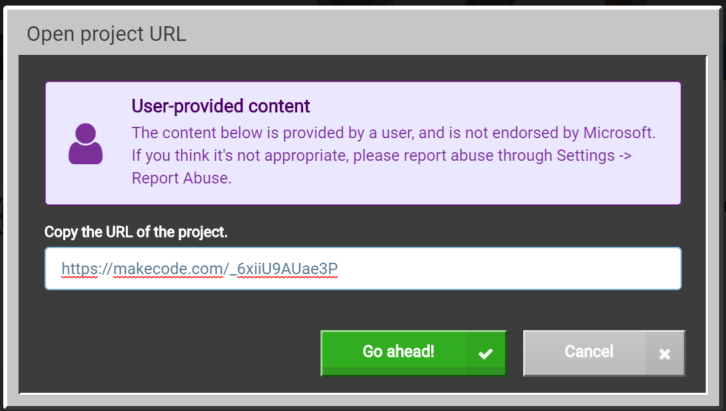
- 输入已发布项目的 URL
- 点击“继续!加载项目